Comment afficher les statistiques de Spotify sur mobile/PC
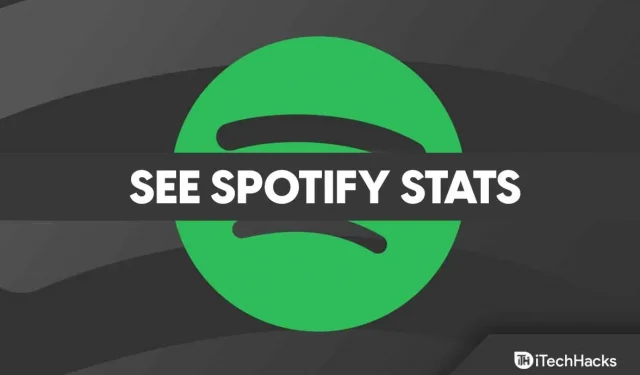
L’analyse statistique des données Spotify est simplifiée avec Spotify Statistics . Cela vous montrera un aperçu de vos meilleurs morceaux, artistes et genres en un seul endroit depuis la dernière fois que vous avez utilisé les statistiques pour Spotify.
Mais cette fonctionnalité n’est pas très populaire parmi les utilisateurs et la plupart des utilisateurs ne la connaissent pas. C’est pourquoi nous sommes ici avec cet article. Ici, nous avons expliqué comment voir vos statistiques dans Spotify . Passons donc au guide.
Comment afficher vos statistiques Spotify sur les appareils mobiles
Si vous avez un téléphone mobile et utilisez l’application mobile Spotify, elle fournit également des statistiques à jour, mais celles-ci sont limitées aux listes de lecture et aux artistes qui jouent fréquemment.
- Sélectionnez l’ icône Paramètres (qui ressemble à un engrenage).
- Sous votre icône d’utilisateur, cliquez sur Afficher le profil .
- Il vous permet également de visualiser vos listes de lecture et les derniers artistes avec lesquels vous avez joué. Accédez à Ma bibliothèque > sélectionnez Artistes , Albums, Podcasts et émissions à afficher.
Comment afficher les statistiques Spotify sur PC, Mac et Web
La meilleure partie de Spotify est qu’il suit la musique que vous écoutez au fil du temps et vous donne un aperçu de vos habitudes d’écoute. Il vous donne une idée de l’évolution de vos goûts et vous aide à trouver vos chansons préférées. L’interface Web et l’application Spotify offrent les informations les plus détaillées sur votre utilisation récente de Spotify. Voici les étapes pour afficher les statistiques dans Spotify :
- Pour accéder à votre profil d’utilisateur, appuyez sur votre nom dans le coin supérieur droit de l’application.
- Vous pouvez sélectionner un profil dans le menu déroulant.
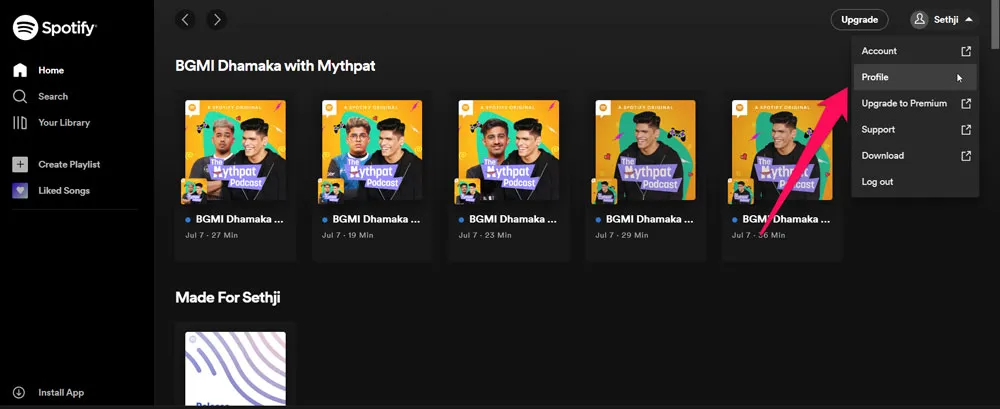
- Vos listes de lecture et les artistes fréquemment écoutés sont répertoriés ici. Dans n’importe quelle catégorie, cliquez sur Tout afficher pour développer la liste des artistes, chansons ou listes de lecture.
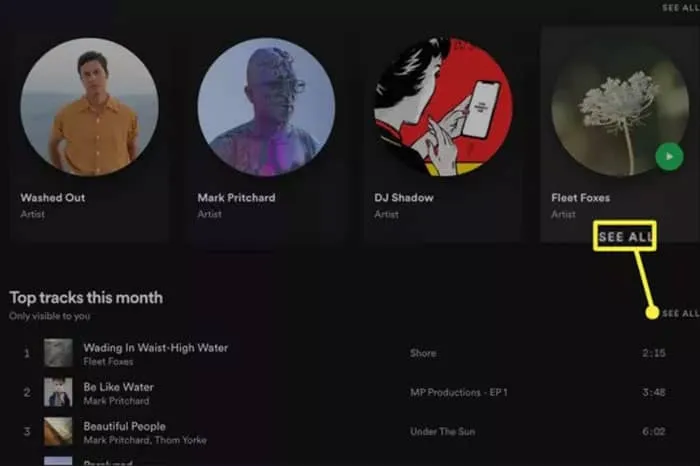
Comment trouver plus de statistiques avec Stats.fm pour Spotify
Vous voudrez peut-être en savoir plus sur vos statistiques Spotify au-delà de la simple consultation de vos listes de lecture, albums, artistes et chansons. Vous aurez probablement une meilleure idée de vos habitudes Spotify en utilisant l’application Stats.fm pour Spotify. De plus, Stats.fm pour Spotify peut afficher des statistiques par mois ou par année, sur l’ensemble de votre abonnement et avec une plage de dates personnalisable.
- Téléchargez Stats.fm pour l’application Spotify depuis l’App Store ou Google PlayStore.
- Cliquez sur Connexion et cliquez sur le bouton Continuer .
- Cliquez sur Se connecter pour accéder à votre compte Spotify.
- Pour accorder à Spotify l’accès à votre compte, cliquez sur Accepter .
- Consultez vos meilleurs artistes, listes de lecture et activités dans l’ onglet Aperçu .
- Appuyez sur » Top » pour voir encore plus de statistiques, telles que les meilleurs artistes, albums et pistes que vous avez déjà écoutées.
- Pour voir le pourcentage d’utilisation et les genres populaires, appuyez sur Statistiques .
- Vous devrez payer 3,99 $ pour les statistiques pour obtenir le stats.fm Plus supplémentaire. Vous recevrez des instructions sur la façon d’importer l’historique Spotify via l’application. Votre historique de diffusion apparaîtra alors, y compris le nombre total de diffusions, le nombre de minutes que vous avez diffusées, etc.
Comment afficher les statistiques Spotify avec les statistiques du site Web Spotify
Si vous souhaitez voir plus de détails sur Spotify, vous pouvez lier votre compte à un site Web tiers qui fournit des statistiques. Spotify Stats for Spotify est un outil tiers populaire pour suivre le trafic Web de Spotify. En un mot:
- Cliquez sur le lien « Connexion avec Spotify » sur le site Web « Statistiques pour Spotify ».
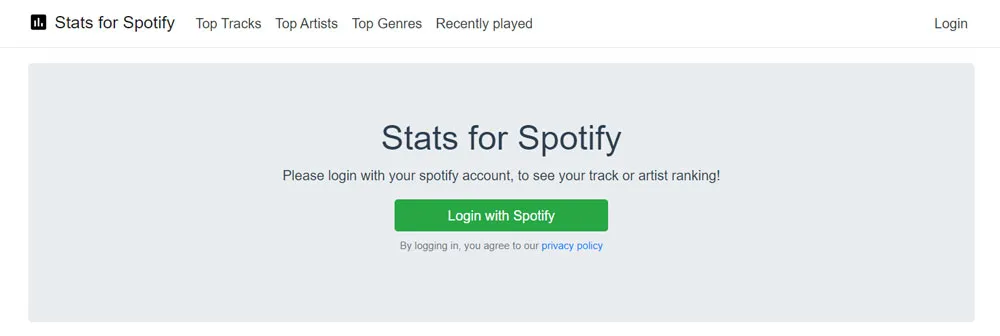
- Pour autoriser Spotify à accéder à vos données, sélectionnez Accepter.
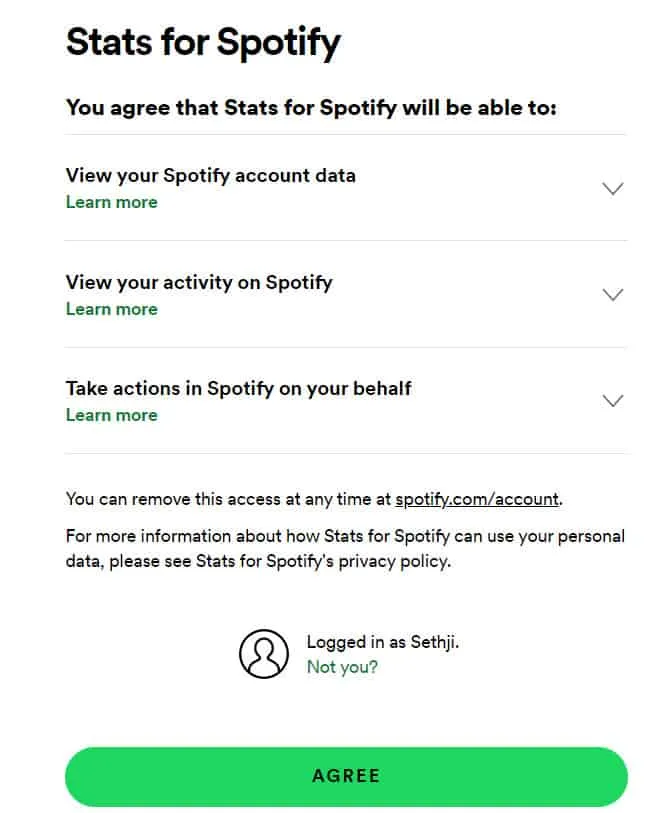
- Pour afficher plus de détails, sélectionnez Top Tracks, Top Artists ou Top Genres.
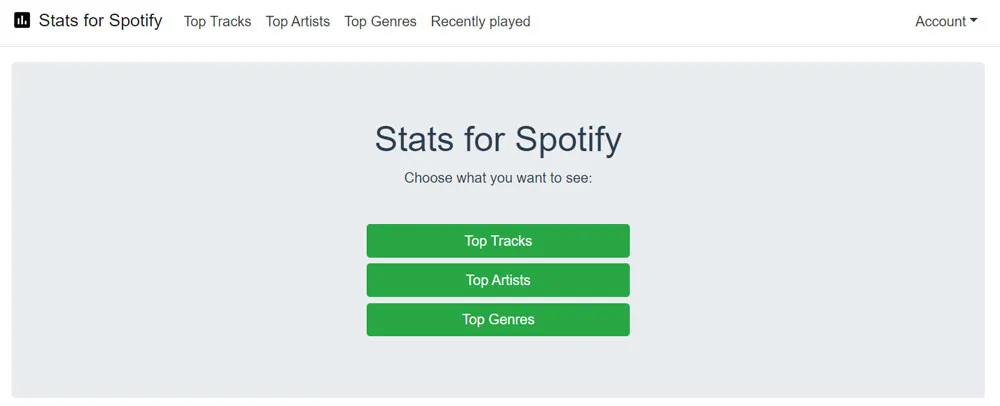
Conclusion
À mon avis, les statistiques de Spotify sont une bonne fonctionnalité qui vous aide à suivre votre activité précédente. Cependant, nous avons déjà mentionné les étapes nécessaires pour voir vos statistiques sur Spotify. Par conséquent, nous espérons que les méthodes décrites ci-dessus vous seront utiles. Mais, si vous avez des doutes, laissez un commentaire ci-dessous et faites-le nous savoir.
Laisser un commentaire